Come bloccare qualcuno su LinkedIn a loro insaputa
Varie / / April 04, 2023
LinkedIn è una piattaforma di networking professionale. Tuttavia, a volte potrebbe essere necessario bloccare qualcuno per proteggersi da interazioni indesiderate o spam. Se ti stai chiedendo come farlo, in questo articolo ti guideremo attraverso i passaggi su come bloccare qualcuno su LinkedIn.
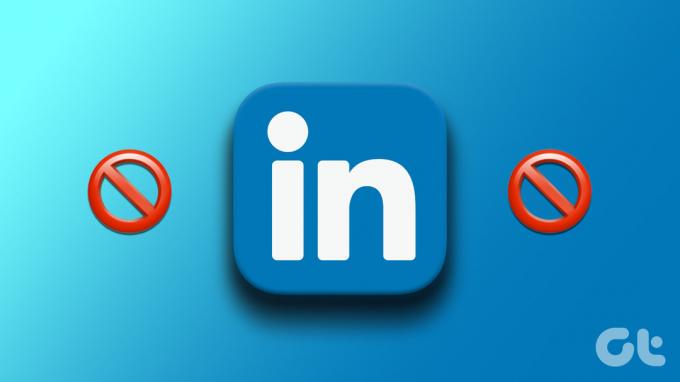
Oltre a bloccare un membro di LinkedIn, discuteremo anche di cosa succede quando blocchi qualcuno e come sbloccarlo se cambi idea. Notalo disattivazione O eliminare l'account LinkedIn non è la soluzione. Quindi, con questo contesto in mente, iniziamo con l'articolo.
Cosa succede quando blocchi un membro di LinkedIn
Quando blocchi qualcuno su LinkedIn, non vedrai più i suoi contenuti nel tuo feed né potrai interagire con loro. Se ti sei già connesso con il membro, anche il blocco lo farà rimuoverli dalla connessione elenco. Inoltre, il membro bloccato non riceverà alcuna notifica che lo hai bloccato.

Inoltre, se blocchi qualcuno in un gruppo LinkedIn, non sarai in grado di farlo vedere i loro contenuti nel feed del gruppo o i risultati della ricerca all'interno del gruppo. Inoltre, non potrai interagire con loro nel gruppo, ad esempio commentando i loro post o inviando loro messaggi privati all'interno del gruppo.
Se sei il proprietario o il moderatore del gruppo, potresti avere la possibilità di rimuovere il membro dal gruppo. Questo dipenderà dalle impostazioni del gruppo e dal tuo ruolo nel gruppo. Detto questo, passiamo ai passaggi.
Come bloccare qualcuno su LinkedIn utilizzando un desktop
Bloccare qualcuno su LinkedIn è abbastanza semplice e diretto. Non importa se l'utente è nella tua connessione; i passaggi rimarranno gli stessi. Seguimi.
Passo 1: Apri LinkedIn sul tuo browser preferito utilizzando il link sottostante.
Vai su Linkedin

Passo 2: Cerca l'utente che desideri bloccare e scegli l'account.
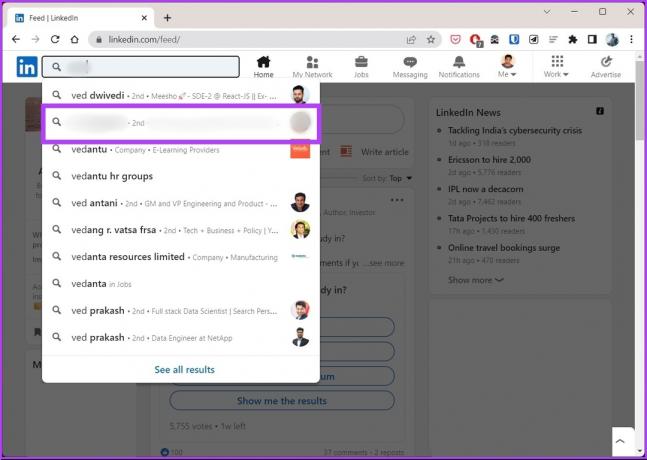
Passaggio 3: vai su "Visualizza profilo completo".
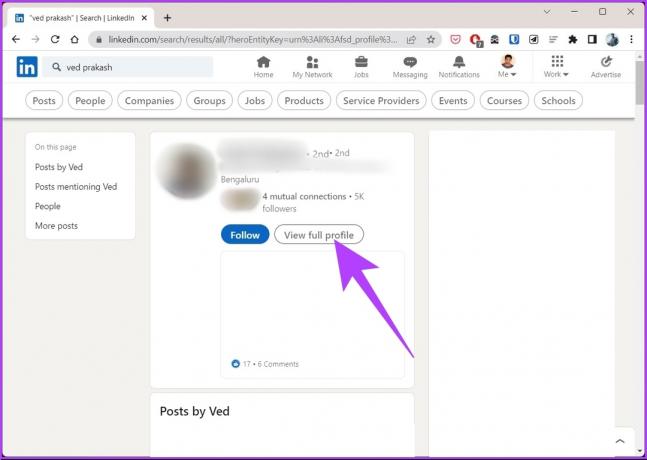
Passaggio 4: Sotto il profilo, fai clic sul pulsante Altro accanto all'opzione Messaggio.
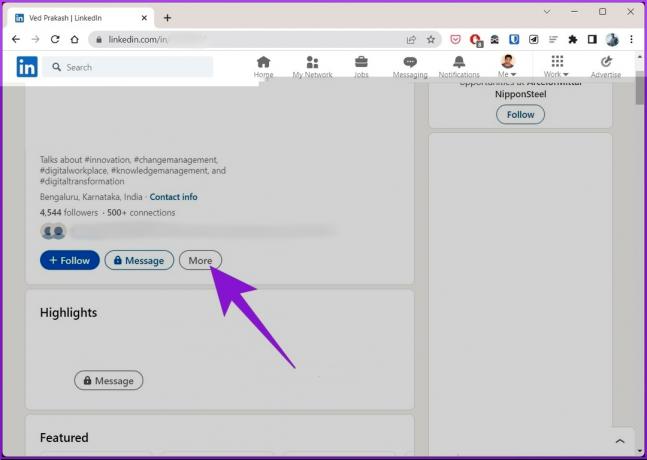
Passaggio 5: dal menu a discesa, seleziona "Segnala/Blocca".

Passaggio 6: nel messaggio Segnala, selezionare Blocca [Nome utente].

Passaggio 7: Infine, nella finestra di conferma, seleziona Blocca.

Questo è tutto. Hai bloccato con successo l'utente su LinkedIn. E se sei sul cellulare? Bene, passa al metodo successivo.
Come bloccare le persone sull'app mobile di LinkedIn
Indipendentemente dal sistema operativo mobile in esecuzione, i passaggi per bloccare qualcuno sull'app mobile di LinkedIn sono facili da eseguire. Segui i passaggi seguenti.
Passo 1: apri l'app LinkedIn sul tuo dispositivo mobile.

Passo 2: Vai alla scheda di ricerca e cerca l'account che desideri bloccare. Una volta trovato, tocca e vai alla pagina del profilo dell'utente.
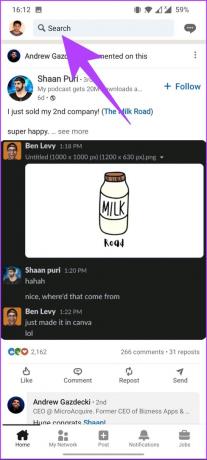
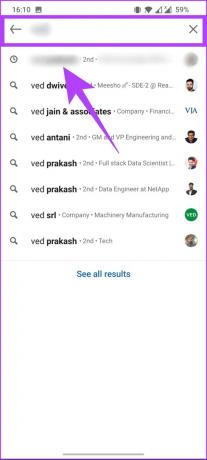
Passaggio 3: tocca il pulsante "Visualizza profilo completo".
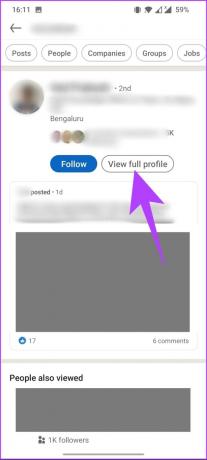
Passaggio 4: sotto il profilo, tocca i tre punti accanto al pulsante Messaggio.
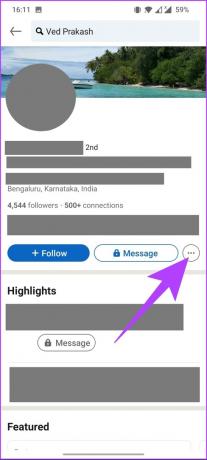
Passaggio 5: Seleziona l'opzione "Segnala o blocca" dal foglio inferiore.
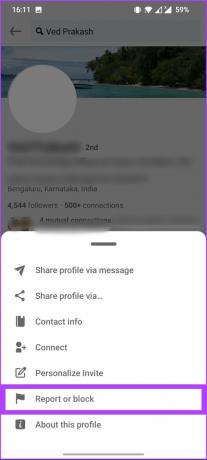
Passaggio 6: Nella schermata Rapporto, vai a Blocca [Nome utente].
![vai a Blocca [Nome utente]](/f/8a46f82f2ded29bb73dc4841cf434dec.jpg)
Passaggio 7: Infine, seleziona Blocca nella schermata di conferma.
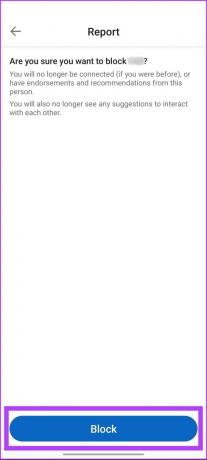
E con ciò, hai bloccato l'utente selezionato da LinkedIn a sua insaputa. Se vuoi sapere quanti utenti hai bloccato finora su LinkedIn, continua a leggere.
Come visualizzare l'elenco dei blocchi di LinkedIn
Nel tentativo di bloccare i membri su LinkedIn, potresti spesso dimenticare il conteggio dei membri che hai bloccato. Se vuoi rivisitare e controllare, puoi farlo. I passaggi per l'app desktop e mobile di LinkedIn sono leggermente diversi. Iniziamo con il desktop.
Controlla il tuo elenco di blocchi di LinkedIn sul desktop
Passo 1: Apri LinkedIn sul tuo browser preferito e fai clic su la tua immagine del profilo (Io) nell'angolo in alto a destra.
Vai su Linkedin

Passo 2: Dal menu a discesa, sotto Account, seleziona "Impostazioni e privacy".

Passaggio 3: Vai a Visibilità dal riquadro di sinistra.

Passaggio 4: infine, in "Visibilità del tuo profilo e della tua rete", fai clic su Blocco per visualizzare l'elenco degli account che hai bloccato su LinkedIn.

È così semplice. Se sei al telefono, passa alla sezione successiva.
Controlla il tuo elenco di blocchi di LinkedIn sull'app mobile
Passo 1: apri l'app LinkedIn e tocca la tua immagine del profilo.

Passo 2: Vai su Impostazioni e tocca Visibilità.
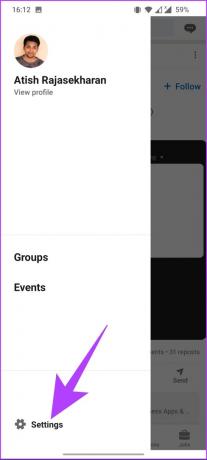
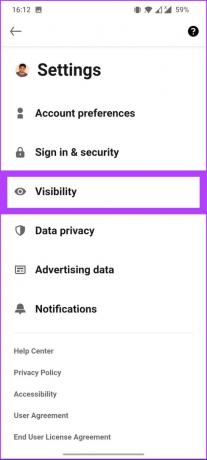
Passaggio 3: infine, tocca Blocco per visualizzare l'elenco dei blocchi bloccati.


Con questo, vedrai l'elenco degli utenti che blocchi attivamente. Se cambi idea dopo aver guardato l'elenco, puoi sbloccare un account. Continua a leggere.
Come sbloccare qualcuno su LinkedIn
Sbloccare i membri su LinkedIn è semplice come bloccare un utente. Tuttavia, c'è una leggera aggiunta al metodo sopra menzionato per visualizzare l'account bloccato.
Nota: Se sblocchi un membro, non sarai in grado di bloccarlo per 48 ore.
Passo 1: apri LinkedIn sul tuo browser preferito e accedi.
Vai su Linkedin

Passo 2: Fai clic sulla tua immagine del profilo (Io) nell'angolo in alto a destra.

Passaggio 3: dal menu a discesa, seleziona "Impostazioni e privacy".

Passaggio 4: Vai a Visibilità dal riquadro di sinistra.

Passaggio 5: ora, in "Visibilità del tuo profilo e della tua rete", fai clic su Blocco per visualizzare l'elenco degli account che hai bloccato su LinkedIn.

Passaggio 6: Scorri l'elenco degli utenti bloccati, trova il nome utente che desideri sbloccare e fai clic sul pulsante Sblocca.

Passaggio 7: Nel prompt, inserisci la tua password e fai clic su Sblocca membro.

Ecco qua. Hai sbloccato con successo il membro dall'elenco dei membri bloccati. In caso di domande, consulta la sezione FAQ di seguito.
Domande frequenti sul blocco delle persone su LinkedIn
Non puoi bloccare qualcuno su LinkedIn senza visualizzare il suo profilo. Puoi, tuttavia, nascondere la tua identità per apparire anonimo quando visiti un profilo per bloccare qualcuno.
No, LinkedIn non mostra gli utenti che li hanno bloccati. Tuttavia, ci sono alcuni metodi per determinare se qualcuno ti ha bloccato o meno;
– Il metodo più comune è digitare il nome della persona in "Gestisci la mia rete". Se il nome non viene visualizzato, è probabile che ti abbiano bloccato.
– Nella barra di ricerca, digita il nome della persona che vuoi cercare. Se nella messaggistica un pop-up dice che "questo profilo non è disponibile", allora è probabile che quella persona ti abbia bloccato.
Ogni volta che blocchi qualcuno su LinkedIn, non sarà più in grado di interagire con te. Tuttavia, i messaggi precedenti che hai scambiato con la persona che hai bloccato rimarranno nella tua casella di posta di LinkedIn, ma non sarai in grado di vedere i nuovi messaggi inviati.
Mantieni pulita la tua rete professionale
Seguendo i passaggi menzionati nell'articolo, puoi facilmente bloccare qualcuno su LinkedIn e rimuoverlo dalla tua rete professionale. Tieni presente che bloccare qualcuno su LinkedIn è un'azione permanente. Dovresti considerare attentamente la tua situazione prima di intraprendere qualsiasi azione. Ora che sai come bloccare qualcuno su LinkedIn, sarà l'ideale sapere come farlo proteggi il tuo account LinkedIn con la verifica in due passaggi.
Ultimo aggiornamento il 27 dicembre 2022
L'articolo di cui sopra può contenere link di affiliazione che aiutano a supportare Guiding Tech. Tuttavia, ciò non pregiudica la nostra integrità editoriale. Il contenuto rimane imparziale e autentico.



